在科技日新月异的今天,智能手机已经成为我们日常生活中不可或缺的一部分。然而,当我们从安卓系统转向iOS系统,如iPhone11时,如何高效地将原有安卓手机上的数据迁移到新设备上,成为了一个令人关注的问题。幸运的是,苹果公司提供了一款名为“转移到iOS”的应用,它可以帮助我们轻松地将安卓设备上的重要数据转移到iPhone11上。本文将从多个维度,详细介绍如何使用“转移到iOS”应用来实现这一目的。
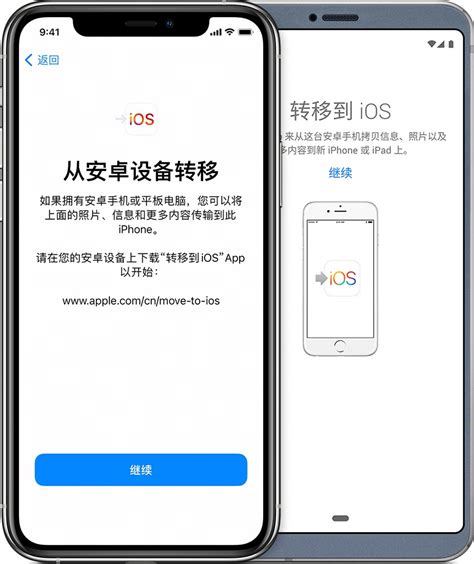
在开始数据迁移之前,我们需要做一些准备工作,以确保迁移过程的顺利进行。

1. 下载并安装应用:首先,在安卓手机上下载并安装“转移到iOS”应用。这款应用可以在Google Play商店中找到,并且是完全免费的。
2. 开启WiFi:确保安卓手机和iPhone11的WiFi功能都已开启,并且两者都连接到了相同的WiFi网络。这样做可以确保数据传输的速度和稳定性。
3. 检查存储空间:确保iPhone11上有足够的存储空间来存储将要转移的数据。如果存储空间不足,可以先清理一些不必要的应用和文件。
4. 更新设备:将安卓手机和iPhone11都更新到最新的系统版本。这样做可以避免因版本不兼容而导致的问题。
1. 开机与初始设置:
将新购买的iPhone11开机,并进行初始设置。在“应用与数据”界面上,选择“从安卓设备转移数据”。如果错过了这一步,可以在设置-通用-还原-抹掉所有内容和设置后,重新进行初始设置。
2. 打开“转移到iOS”应用:
在安卓设备上打开已经安装好的“转移到iOS”应用,并仔细阅读并同意相关的条款和条件。
3. 输入代码:
在iPhone11上,会出现一个6位或10位的代码。将这个代码输入到安卓手机上的“转移到iOS”应用中。
4. 选择传输内容:
在安卓设备上,选择你想要传输到iPhone11上的内容,如通讯录、信息历史记录、相机照片和视频、Web书签等。点击“下一步”后,将两部手机放在一起,以便进行数据传输。
5. 等待传输完成:
传输过程可能需要一些时间,具体取决于你要传输的数据量和网络连接的速度。在传输过程中,请确保两部手机都保持连接状态,并且不要进行其他操作。
6. 完成设置:
当传输完成后,iPhone11上会显示一个完成界面。此时,你可以在安卓设备上点击“完成”,并继续完成iPhone11的剩余设置。
1. 数据备份:
在进行任何迁移操作之前,建议对安卓手机的数据进行备份。这样,即使在迁移过程中出现问题,也可以从备份中恢复数据。
2. 兼容性检查:
并非所有的数据类型在安卓和iOS之间都是完全兼容的。在进行迁移之前,请检查你想要迁移的数据类型是否支持跨平台迁移。例如,某些特定的应用数据或游戏进度可能无法直接迁移。
3. 保护隐私:
在使用“转移到iOS”应用或任何其他第三方工具进行迁移时,请确保你的数据得到妥善保护。避免在公共WiFi网络上进行数据传输,以防止个人信息泄露。
除了使用苹果官方的“转移到iOS”应用外,我们还可以借助第三方工具来实现数据迁移。这些工具通常提供了更灵活和多样化的迁移选项。
1. 云服务:
可以先将安卓手机上的数据备份到Google云端硬盘或其他云服务中。然后,在iPhone11上下载并登录相应的云服务应用,将备份的数据同步到新设备上。这种方法的好处是灵活性高,但需要注意不同云服务之间的兼容性问题以及数据传输速度和稳定性问题。
2. 第三方数据传输软件:
市面上有许多第三方数据传输软件,如“同步助手”、“换机助手”、“互传”等。这些软件支持跨平台数据传输,并且通常提供了用户友好的界面和详细的操作指南。然而,需要注意的是,由于两台手机系统不一样,传输照片的时候顺序可能是乱的,需要自己另外分类。
3. iTunes:
如果你的电脑上已经安装了iTunes,并且你习惯使用有线方式进行数据传输,那么可以尝试使用iTunes来实现数据迁移。首先,在电脑上下载并安装iTunes(如果尚未安装)。然后,使用USB线将安卓手机(需要先将数据备份到电脑上)和iPhone11都连接到电脑上。接下来,启动iTunes并选择相应的设备进行数据传输。这种方法的好处是传输速度快且稳定,但相对来说操作较为繁琐。
对于一些无法通过自动迁移工具传输的数据,如某些应用的内部数据、游戏进度等,我们可能需要手动进行迁移。这通常涉及到在安卓手机上导出相关数据,然后在iPhone11上手动导入。
107.06M声吧交友免费版
71.42M时雨天气官方正版
1011.72M妹居物语手机版
103.13M怪鱼猎人手游
148.55M平安健康app最新版
124.30M简明汉语字典app
99.39M红球大冒险1手游
145.99M野生驯兽师内购版
610.34M房车生活模拟器汉化版
168.54M航班雷达app 1.1.2
本站所有软件来自互联网,版权归原著所有。如有侵权,敬请来信告知 ,我们将及时删除。 琼ICP备2023003481号-5